
Ha már épített ki kiterjedt e-mail kapcsolatok Gmail , Akkor érdemes exportálni őket egy másik szolgáltatást. Exportálása Gmail kapcsolatok, akkor kell használni a Google Contacts, amely elérheti a Gmailen keresztül is.
Mivel a Gmail kapcsolatok szinkronizál a Google fiókot, a mentett kapcsolatok lehetnek az e-mail címét, telefonszámát, a szinkronizált mobil eszközök, és egyéb kiegészítő elérhetőségét. Kapcsolatok exportálják vCard (VCF), vagy CSV-fájlok , Amely lehetővé teszi, hogy importálni őket bármilyen más e-mail szolgáltatás, beleértve az Outlook .
ÖSSZEFÜGGŐ: Hogyan Import and Export Kapcsolatok az Outlook és a Gmail
Ez csak akkor lehetséges a Gmail-felhasználók az interneten, és Android tulajdonosok a Google Névjegyek alkalmazást. iPhone és iPad felhasználók kell használni a webes felületen az export kapcsolatok, mint a Google Kapcsolatok alkalmazás nem érhető el ezek az eszközök.
Export Gmail Kapcsolatok Windows 10 PC vagy Mac
Ha használja a Gmailt a böngésző a Windows PC vagy Mac, akkor könnyen export Gmail kapcsolatok, ha már be van jelentkezve.
Ehhez nyissa meg a Gmail honlapja és kattintson az alkalmazás menü ikont (amely több képpont) a jobb felső sarokban. A legördülő menüből válassza ki a „Kapcsolatok” opciót.

Ez elviszi a Google Kapcsolatok oldalt, ahol megtekintheti a mentett fiók kapcsolatokat.
Ha azt szeretnénk, hogy kiválassza az egyes névjegyek export, válassza a négyzetet, hogy minden bejegyzés a „Kapcsolatok” részben a jobb oldalon.
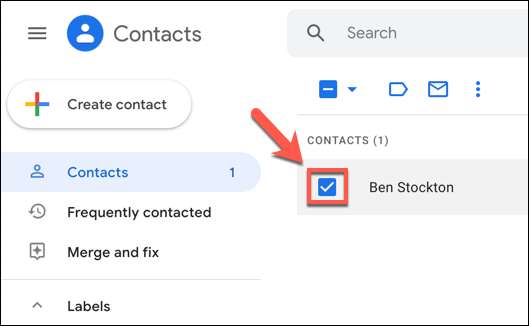
Miután kiválasztotta a névjegyek (vagy ha azt szeretné, hogy az export minden mentett kapcsolatok), válassza az „Export” opciót a bal oldali menü panel.
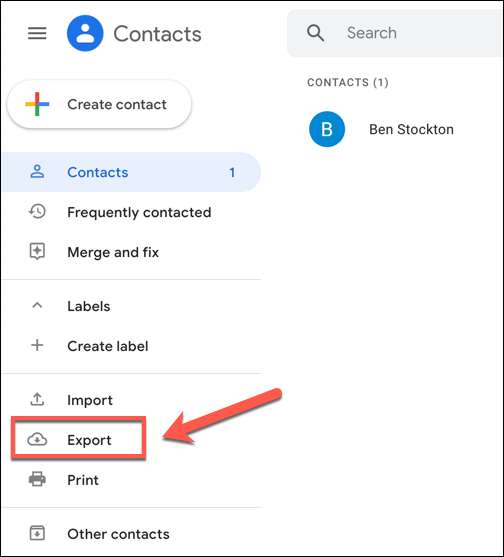
Az „Export Kapcsolatok” pop-up ablak, tudja azonosítani a kapcsolatokat kíván export. Ha azt szeretnénk, hogy csak exportálni a névjegyeket az Ön által kiválasztott, válassza ki a „Kiválasztott Kapcsolatok” opciót.
Ellenkező esetben, akkor meg kell, hogy melyik kategóriába kapcsolatok kíván export a legördülő menüből közvetlenül alatta. Például előfordulhat, hogy szeretné exportálni az összes tárolt partnert vagy egy automatikusan generált lista gyakran kapcsolatba e-mail címeket.
Az „Export As” szakaszban válassza a kiviteli eljárás. Akkor exportálni Gmail- vagy Outlook-barát CSV fájlokat, vagy vCard, amelyek alkalmasak mobil eszközök, mint az iPhone.
Ha készen áll, kattintson a „Export” gombra a névjegyek exportálását.
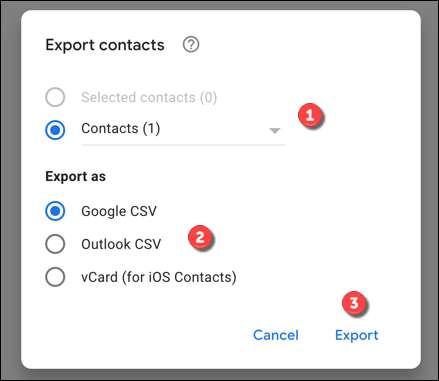
A rendszer kérni fogja, hogy töltse le a fájlt ebben a szakaszban. Válasszon egy megfelelő fájl nevét, majd mentse a fájlt a PC vagy Mac. Akkor majd importálni egy másik e-mail szolgáltatás, vagy egy másik Google-fiók helyette.
Export Gmail Kapcsolatok mobileszközökön
Ha saját Android telefon vagy tabletta, akkor export Gmail kapcsolatok segítségével Google Kapcsolatok alkalmazásban exportálják, hanem azokat a Gmail alkalmazás közvetlenül. Ha van egy iPhone vagy iPad, akkor kell használni a webes felületen (a fentiek szerint), hogy az export a névjegyeket a Google-fiókot.
Az Android-eszközön nyissa meg a Google Névjegyek alkalmazást és érintse meg a hamburger menü ikont a bal felső sarokban.
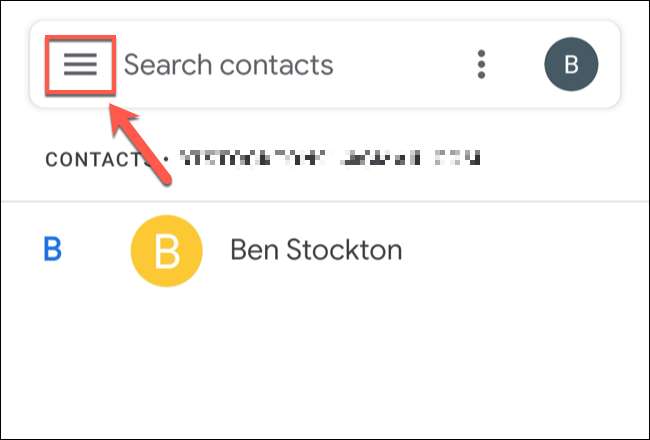
A menüben érintse meg a „Beállítások” opciót.

A „Beállítások” menüben érintse meg az „Export” opciót szerepel a „Kapcsolatok kezelése” kategóriában az alján.
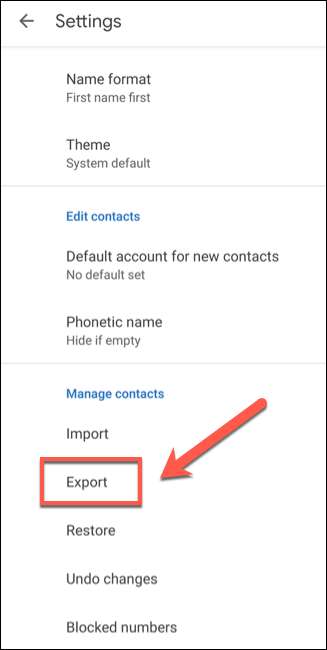
Ha be van jelentkezve több Google fiókot az eszközön érintse meg a jelölőnégyzetet a kívánt fiókot kivitelre. Ha készen, válassza a „Export .VCF File” opciót.
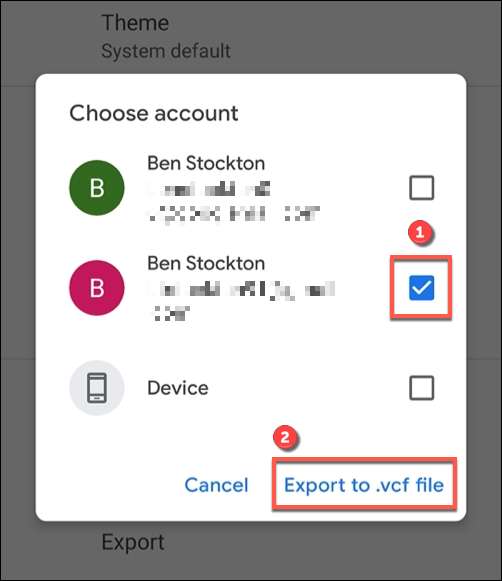
A Google Contacts alkalmazás megment egy másolatot a névjegyeket a készülékre, mint egy vCard (.vcf) fájl. Akkor majd importálja másik szolgáltatás vagy alkalmazás az aktuális eszközt, vagy átadja egy másik eszköz (beleértve a Windows 10 PC, Mac, iPhone, iPad, vagy egy másik Android eszköz) importálni ott helyette.







